Amazon Fire: Cum să Instalezi Google Chrome Prin Fișier APK

Ai un Amazon Fire și dorești să instalezi Google Chrome pe acesta? Află cum să instalezi Google Chrome prin fișier APK pe dispozitivele Kindle.

Aplicația web progresivă se referă la tehnologia care permite site-urilor web să ofere utilizatorilor o experiență asemănătoare aplicației, cum ar fi capacitatea de a lucra offline, notificări, actualizări automate, instalare și dezinstalare ușoară și diverse alte caracteristici. Cu toate acestea, depinde de dezvoltator să implementeze aceste funcționalități.
Instalați aplicația YouTube pe Windows 10 folosind Microsoft Edge
Deschideți Microsoft Edge pe Windows 10.
Faceți clic pe butonul Setări și altele (cu trei puncte) din colțul din dreapta sus.
Selectați submeniul Aplicații .
Faceți clic pe butonul Instalare .
Dezinstalați aplicația YouTube din Microsoft Edge
Deschideți Microsoft Edge .
Faceți clic pe butonul Setări și altele (cu trei puncte) din colțul din dreapta sus.
Selectați submeniul Aplicații .
Faceți clic pe opțiunile Gestionați aplicațiile .
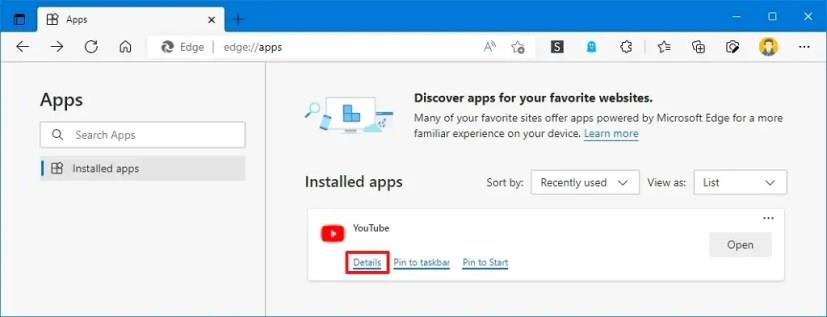
Faceți clic pe butonul Dezinstalare .
(Opțional) Bifați opțiunea „Ștergeți și datele din Microsoft Edge” .
Faceți clic pe butonul Eliminare .
Cum se instalează aplicația YouTube pe Windows 10 folosind Chrome
Deschideți Google Chrome .
Faceți clic pe butonul Personalizare și control (cu trei puncte) din colțul din dreapta sus.
Faceți clic pe butonul Instalare .
Dezinstalează aplicația YouTube din Chrome
Deschideți Google Chrome .
Deschideți această pagină de setări:
chrome://apps
Ai un Amazon Fire și dorești să instalezi Google Chrome pe acesta? Află cum să instalezi Google Chrome prin fișier APK pe dispozitivele Kindle.
Menține memoria cache ștearsă în browserul Google Chrome cu acești pași.
Browserul web Google Chrome oferă o modalitate de a schimba fonturile utilizate. Învățați cum să setați fontul pe cel dorit.
Schimbă tema implicită Google Chrome și oferă browser-ului un nou aspect urmând acești pași prietenoși cu începătorii.
Învățați cum să rezolvați o problemă comună în care ecranul clipește în browserul web Google Chrome.
Google a publicat un articol în care evidențiază unele dintre noile extensii Chrome pe care consideră că merită să le încerce, una dintre ele este Highlight To Search, cu această nouă extensie puteți...
Pentru a opri notificările site-urilor din Chrome, Edge sau Firefox pe Windows 11, blocați site-urile din setările de notificări. Iată cum.
Data viitoare când trebuie să personalizați setările Google Chromes, nu vă panicați dacă arată diferit, deoarece echipa de dezvoltare Chrome a introdus un nou
Internet Explorer 9 Beta oferă și rezolvă multe probleme.
Pentru a continua filele acolo unde ați rămas pe Chrome, Edge sau Firefox, trebuie să configurați setările de pornire și iată cum.
Puteți instala versiunea web a aplicațiilor Office (Word, Excel, PowerPoint, Outlook) ca aplicații folosind Chrome și iată cum se face acest lucru.
În zilele noastre, cine își poate aminti o adresă URL foarte lungă sau o poate introduce fără să greșească? Cred că nu sunt mulți oameni. Cu toții apelăm la scurtator online
Nu mă pot sătura de extensiile Chrome, ei bine... Iată încă una pe care o să-ți placă! Personal Blocklist este o extensie experimentală pentru Google
Puteți configura Google Chrome să se deschidă întotdeauna în modul Incognito și, în acest ghid, puteți afla cum.
Microsoft aduce managerul de parole în Google Chrome cu extensia Microsoft Autofill și iată cum să o configurați și să o utilizați.
Google Chrome poate genera acum subtitrări live din majoritatea videoclipurilor și audio pe care le-ați găsit în, și iată cum să activați sau să dezactivați funcția.
Chrome vine cu un instrument secret numit Chrome Cleanup și este conceput pentru a elimina programele malware de pe computerul cu Windows 10. Iată cum să-l folosești.
Google nu a lansat încă o extensie oficială Google Chrome pentru noul său serviciu Music Beta în Chrome Web Store, dar vă puteți îmbunătăți în continuare
Pentru a activa căutarea în file pe Google Chrome, puteți utiliza opțiunea de comandă rapidă a aplicației sau opțiunea din pagina de steaguri. Iată cum.
Dacă întâmpinați erori sau blocări, urmați pașii pentru a efectua o restaurare a sistemului în Windows 11 pentru a readuce dispozitivul la o versiune anterioară.
Dacă cauți cele mai bune alternative la Microsoft Office, iată 6 soluții excelente pentru a te ajuta să începi.
Acest tutorial îți arată cum să creezi un shortcut pe desktopul Windows care deschide un prompt de comandă într-o locație specifică.
Descoperiți mai multe moduri de a rezolva un update Windows corupt dacă dispozitivul dumneavoastră are probleme după instalarea unui update recent.
Te lupți cu setarea unui videoclip ca protector de ecran în Windows 11? Îți arătăm cum să o faci folosind un software gratuit ideal pentru mai multe formate de fișiere video.
Sunteți deranjat de funcția Narațiune în Windows 11? Aflați cum să dezactivați vocea Narațiunii prin mai multe metode ușoare.
Cum să activați sau dezactivați sistemul de criptare a fișierelor pe Microsoft Windows. Descoperiți diferitele metode pentru Windows 11.
Dacă tastatura ta face dublu spațiu, repornește computerul și curăță tastatura. Apoi, verifică setările tastaturii tale.
Vă arătăm cum să rezolvați eroarea Windows nu se poate conecta pentru că profilul dvs. nu poate fi încărcat atunci când vă conectați la un computer prin Desktop Remote.
Ceva s-a întâmplat și PIN-ul tău nu este disponibil pe Windows? Nu panică! Există două soluții eficiente pentru a remedia această problemă și a-ți restabili accesul la PIN.

























